Problem z weryfikacją sesji gry w CS2 przez VAC
Zawartość
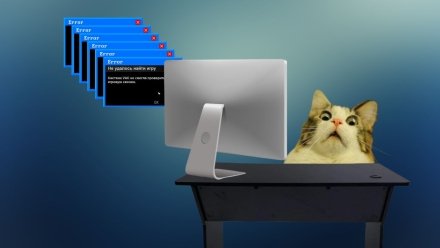
Dzisiaj omówimy problem systemowy, który często pojawia się u graczy niezależnie od rangi. Co zrobić, jeśli na Twoim monitorze zobaczysz błąd w formacie: "System VAC nie zdołał zweryfikować Twojej sesji gry w CS2"?
Pełna nazwa tego programu to Valve Anti-Cheat. To oficjalny antycheat Valve, który działa automatycznie w większości gier firmy i wykrywa niedozwolone oprogramowanie na komputerach graczy.
Co oznacza komunikat "system VAC nie zdołał zweryfikować sesji gry"? Możliwe, że algorytmy znalazły podejrzane pliki na Twoim dysku lub po prostu wystąpił błąd. Jeśli nie łamałeś zasad, nie masz się czego obawiać. Postępuj zgodnie z poradami specjalistów, opisanymi poniżej, a dowiesz się, jak pozbyć się tej usterki, jaką jest błąd VAC w CS2
Jak naprawić błąd "VAC nie mógł zweryfikować twojej sesji gry" w CS2
Jeśli w CS2 pojawia się komunikat "System VAC nie mógł zweryfikować sesji gry", nie wpadaj w panikę. Dzieje się tak z powodu błędów systemowych. Przygotowaliśmy 7 najpopularniejszych sposobów rozwiązania tego problemu, z których korzystają gracze na całym świecie.
Sprawdzenie integralności plików gry
Jeśli antycheat VAC nie może zweryfikować Twojej sesji, problem może leżeć w uszkodzonych plikach pamięci podręcznej. Warto je sprawdzić w następujący sposób:
- Zaloguj się do Biblioteki gier w menu Steam.
- Kliknij prawym przyciskiem myszy na Counter-Strike 2 i z rozwijanej listy wybierz „Właściwości”.
- Przejdź do zakładki „Zainstalowane pliki”.
- Ostatni krok to wybranie przycisku uruchamiającego sprawdzenie integralności plików gry.
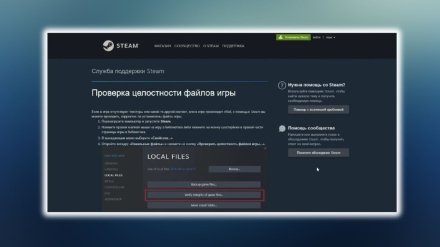
Jeśli choćby jeden plik gry nie przejdzie weryfikacji, a narzędzie znajdzie jakiekolwiek naruszenia lub uszkodzenia w jego komponentach, Steam od razu zaproponuje pobranie nowych. Następnie uruchom ponownie klienta i wejdź do gry.
Aktualizacja plików Steam
Zdarza się to dość rzadko, ale czasem antycheat Valve nie może potwierdzić CS2 z powodu problemów z samym klientem. Dlatego być może pomoże Ci aktualizacja plików Steam i jego pełne ponowne uruchomienie. W tym celu należy go zamknąć, a następnie:
- Wywołaj wiersz poleceń, naciskając kombinację klawiszy Windows + R.
W otwartym oknie wpisz komendę
steam://flushconfig. Jest ona odpowiedzialna za aktualizację plików i resetowanie niektórych ustawień.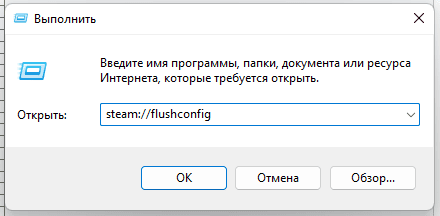
- Po wprowadzeniu komendy należy ponownie uruchomić system.
Po ponownym uruchomieniu komputera przejdź do folderu C:\Program Files(x86)\Steam i otwórz plik Steam lub Steam.exe. Tym razem musisz uruchomić Steam bezpośrednio z folderu głównego, a nie za pomocą skrótu na pulpicie.
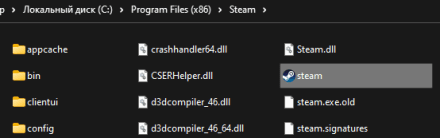
Gotowe! Twoje pliki zostały zaktualizowane. W bardzo rzadkich przypadkach to właśnie ta metoda pomaga graczom usunąć błąd VAC w CS2.
Ponowna instalacja CS2
To najprostsza i najskuteczniejsza opcja, bo usuwając grę całkowicie, pozbywasz się też wszystkich błędów, które się za nią ciągną. Oto instrukcja krok po kroku:
- Przejdź do Biblioteki Steam.
- Kliknij prawym przyciskiem myszy na strzelankę i z rozwiniętej listy wybierz „Zarządzaj”.
- Następnie kliknij „Odinstaluj” i potwierdź działanie.
- Pobierz grę ponownie i graj jak dawniej!
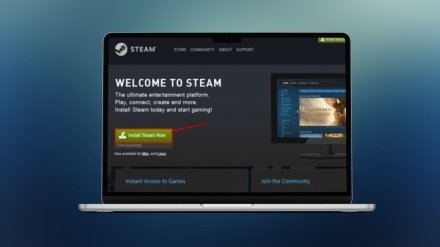
Ustawienie poprawnego czasu
Wiele programów często szwankuje z powodu nieprawidłowo ustawionego zegara na Twoim komputerze. Czasem błędna data i godzina mogą być również przyczyną, dla której gra wyświetla komunikat o upłynięciu czasu weryfikacji przez antycheat Valve.
Możesz to szybko ustawić w ustawieniach Windowsa. Aby uniknąć takich drobnych problemów, najlepiej od razu włączyć automatyczną synchronizację czasu z serwerem.
Czyszczenie pamięci podręcznej
Banany sposób na pozbycie się niektórych błędów systemowych to usunięcie pamięci podręcznej pobierania. Ta operacja jest prosta:
W lewym górnym rogu Steam kliknij na zakładkę z logo i napisem „Steam”, a następnie wybierz z listy pozycję „Ustawienia”.
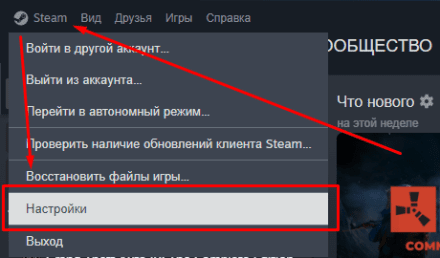
W otwartym oknie, na liście po lewej stronie, znajdź sekcję „Pobieranie”. Znajdź pozycję „Wyczyść pamięć podręczną pobierania”.
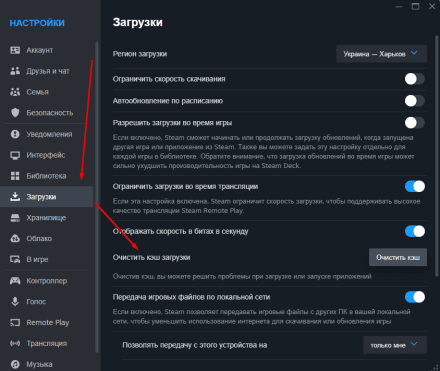
- Teraz aktywuj opcję czyszczenia pamięci podręcznej, klikając przycisk po prawej stronie. Gotowe!
Wyłączenie antywirusa
Doświadczeni gracze wiedzą, że czasami problem, przez który system VAC nie zdołał zweryfikować sesji gry w CS2, leży na powierzchni. W każdej chwili może dojść do konfliktu oprogramowania antywirusowego z plikami usługi online Steam. Z tego powodu VAC nie uzyskuje pełnego dostępu do danych i uznaje takie zachowanie za podejrzane. Możesz tymczasowo wyłączyć antywirusa lub dodać folder ze Steamem do listy wykluczeń swojego programu antywirusowego.
Dotyczy to raczej zewnętrznych programów antywirusowych, takich jak ESET, McAfee i inne. Na szczęście VAC w żaden sposób nie koliduje ze standardowym programem Windows Defender. Jest to co prawda standardowy, ale niezawodny antywirus, który nie obciąża zbytnio Twojego komputera i nie przeszkadza w działaniu systemów antycheatowych.
Wyłączanie zewnętrznych usług antycheatowych
Zdarzały się przypadki, gdy systemowi VAC nie udało się zweryfikować integralności Twoich plików z powodu programów antycheatowych z innych gier – tak na przykład, kiedyś VAC często kolidował z antycheatem Vanguard od Riot Games.
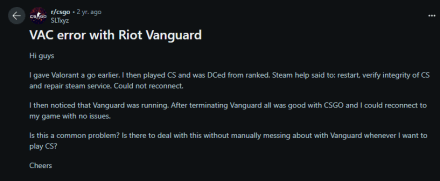
Jeśli grasz w Valorant, CoD: Warzone lub jakąkolwiek inną grę z własnym systemem antycheatowym, problem może tkwić właśnie w nich. Obecnie problemy ze zgodnością nie są częste, ale jeśli spróbowałeś już wszystkiego, a błąd nadal nie znika – po prostu spróbuj wyłączyć wszystkie zewnętrzne programy antycheatowe z innych gier.
Dla użytkowników z ograniczonymi zasobami komputera zalecane są specjalne ustawienia dla słabego PC, które pozwalają osiągnąć płynniejszą rozgrywkę.
Debugowanie przez konsolę Windows
Jeśli żadna z powyższych metod nie pomogła, spróbuj rozwiązać problem z weryfikacją sesji przez system VAC za pomocą wiersza poleceń Windows. Czasami debugowanie przez konsolę pomaga wyeliminować błędy związane z integralnością pamięci podręcznej, ustawieniami systemu lub innymi konfliktami.
Aby przeprowadzić debugowanie, wykonaj następujące kroki:
- Otwarcie wiersza poleceń. Naciśnij kombinację klawiszy Windows + R, aby wywołać okno „Uruchom”. Wpisz cmd i naciśnij Enter. Otworzy się wiersz poleceń.
- Uruchomienie komendy do czyszczenia pamięci podręcznej DNS. Wpisz ipconfig /flushdns i naciśnij Enter. Ta komenda oczyści pamięć podręczną DNS, co może pomóc wyeliminować niektóre awarie sieci, które często zakłócają działanie antycheata VAC.
- Czyszczenie plików tymczasowych. Wpisz del /s /q %temp%* i naciśnij Enter. Ta komenda usunie pliki tymczasowe, które mogą tworzyć konflikty z biblioteką Steam lub samą grą.
- Sprawdzenie połączenia sieciowego. Wpisz netsh winsock reset i naciśnij Enter. Ta komenda zresetuje ustawienia Winsock, co może pomóc wyeliminować błędy sieciowe wpływające na weryfikację VAC.
- Ponowne uruchomienie komputera. Jest to konieczne, aby zmiany weszły w życie.
Te komendy często pomagają wyeliminować tymczasowe konflikty systemowe, które mogą zakłócać działanie VAC. Ten prosty sposób nie wymaga ponownej instalacji gry ani innych skomplikowanych manipulacji. Może być przydatny do debugowania problemów z systemem, które uniemożliwiają poprawne działanie antycheata.
Podsumowanie
Wybraliśmy najskuteczniejsze sposoby rozwiązania problemu, gdy system VAC nie mógł zweryfikować Twojej sesji gry. Taki błąd nie zawsze wynika z używania cheatów, więc nie obawiaj się skontaktować z oficjalnym wsparciem technicznym.
Podsumowując, można wyróżnić trzy częste przyczyny, które przyczyniają się do wystąpienia takiej awarii:
- Zapchana pamięć podręczna (cache).
- Konflikt między dwoma programami.
- Błędy wewnątrzsystemowe, które znikają po ponownym uruchomieniu/reinstalacji.
Na koniec cenna rada: jeśli na ekranie pojawi się błąd, zastosuj złotą zasadę – najpierw wyłącz i włącz system ponownie. Nawet jeśli nie znasz przyczyny i nie wiesz, co robić, restart komputera pomaga w 90% przypadków.
FAQ
To oficjalny program antycheatowy firmy Valve, stworzony do wykrywania niedozwolonych funkcji na komputerach wszystkich aktywnych użytkowników. VAC jest używany nie tylko w grach Valve, ale także w wielu innych dużych tytułach, takich jak RUST, DayZ, ARK, a nawet w starszych częściach CoD (MW2/3, BO1-3).
Jeśli wypróbowałeś wszystkie wymienione opcje, a sytuacja się nie zmieniła, spróbuj ponownie zainstalować Steam lub zmienić konto. Jeżeli to również nie pomoże, powinieneś skontaktować się ze wsparciem technicznym Steam.





















